Resumen:si encuentra un error de "snap not found" para algunos paquetes de Snap, este tutorial lo ayudará a encontrar el motivo.
Snap es el nuevo sistema de paquetes universal de Ubuntu que le permite instalar software de manera fácil y segura en todas las distribuciones de Linux que admiten Snap. Recomiendo leer mi otro artículo para saber más sobre los paquetes Snap y cómo úsalos.
Si bien los paquetes Snap son una nueva forma excelente de instalar aplicaciones en las distribuciones de Linux, es posible que encuentre algunos errores aquí y allá.
Pero recientemente, uno de sus lectores de FOSS encontró otro error de Snap al intentar instalar VLC 3.0. Es posible que encuentre el mismo error con otras aplicaciones como Spotify o Skype. Intentemos solucionarlo.
Error de solución de problemas:complemento no encontrado
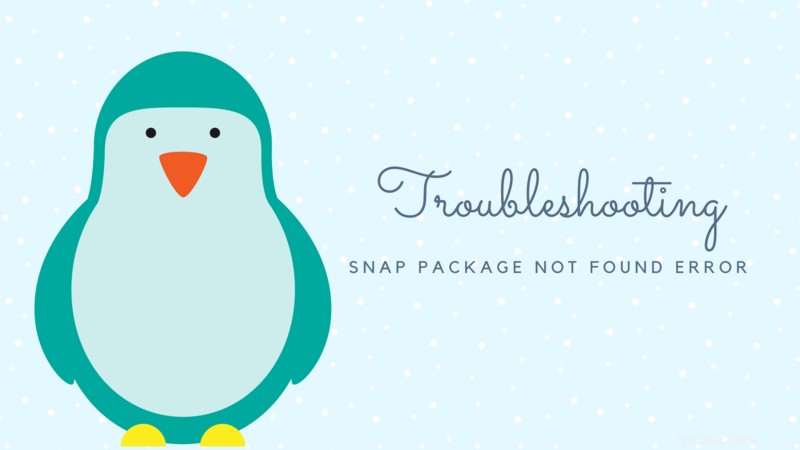
Antes de hacer cualquier otra cosa, asegúrese de tener Snapd instalado en su sistema. Puede instalarlo usando el comando de instalación de paquetes estándar de su distribución de Linux.
Para distribuciones basadas en Debian y Ubuntu, use el siguiente comando:
sudo apt install snapdUna vez que se haya asegurado de que Snapd esté instalado, avancemos. Intente ver si su sistema realmente encuentra la aplicación Snap en cuestión.
Por ejemplo, si está intentando instalar VLC usando Snap y su sistema no puede encontrar la aplicación, intente enumerar todos los paquetes de Snap disponibles con 'v' o 'vl', etc.
Puede usar la opción de búsqueda del comando de ajuste de la siguiente manera:
snap find <search_term>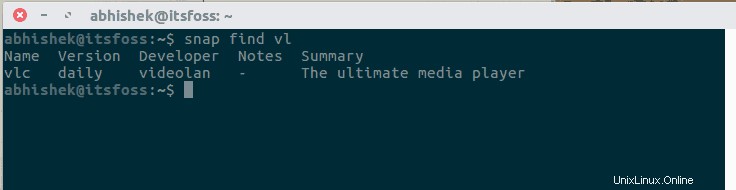
Ahora, mucho depende del resultado. Hay dos posibilidades aquí:
1. El comando de búsqueda instantánea no pudo encontrar la aplicación
Si el resultado no es la aplicación que estaba tratando de instalar, significa que la aplicación no está disponible para su sistema.
¡Espera un segundo! ¿Qué acabo de decir? ¿Es posible? Si no está disponible para tu sistema, ¿cómo pueden instalarlo otras personas?
La respuesta radica en si está utilizando un sistema operativo de 32 bits o de 64 bits. Probablemente ya sepa que la compatibilidad con los sistemas de 32 bits se está desvaneciendo. Las aplicaciones más nuevas a menudo se desarrollan solo para sistemas de 64 bits.
Si la aplicación Snap en cuestión solo está disponible para sistemas de 64 bits y está utilizando un sistema de 32 bits, su distribución de Linux no verá los paquetes. Por lo tanto, verá que el paquete no se encontró un error al intentar instalarlo con el comando Snap.
En otras palabras, no puede instalar esa aplicación usando Snap. Tal vez pueda buscar la forma habitual de instalar esa aplicación si está disponible en formato de 32 bits.
2. El comando de búsqueda instantánea encuentra la aplicación
Podría suceder que la aplicación aparezca en la lista de resultados del comando de búsqueda rápida. Pero entonces, ¿cuál podría ser el problema al instalar el paquete?
Esto depende de si el paquete Snap está disponible en versión clásica. Los paquetes Snap por diseño son seguros y no interactúan con el sistema host. Algunas aplicaciones necesitan usar el sistema host y, por lo tanto, un 'clásico' mode' se introdujo en el empaquetado Snap.
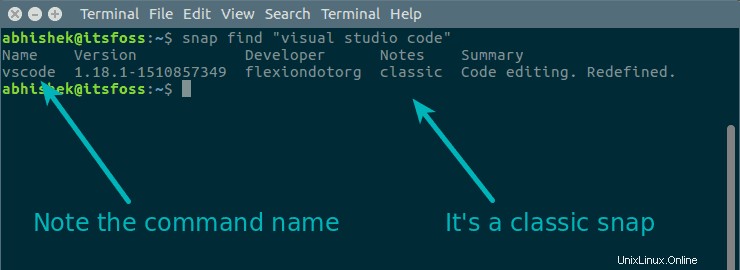
Si la aplicación está disponible en modo clásico, debe especificar que Snap debe instalarse en modo clásico. Esto se hace usando el indicador –clásico en el comando.
sudo snap install <package_name> --classic¿Te ayudó?
Espero que este consejo rápido te haya ayudado a deshacerte del error común de paquete instantáneo no encontrado. No dudes en utilizar la sección de comentarios a continuación para proporcionar tus comentarios.